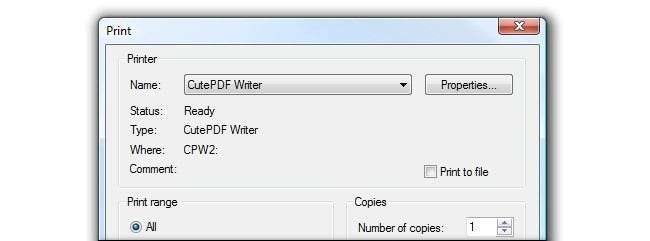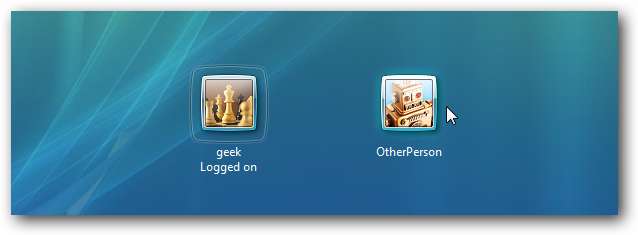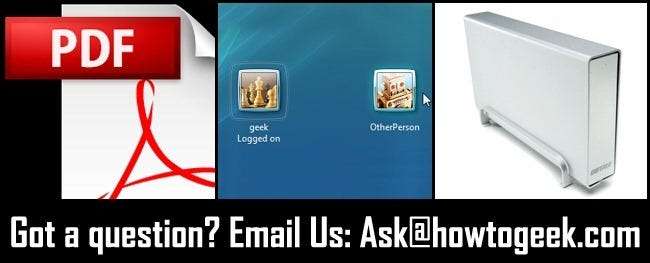
매주 우리는 Ask How-To Geek 사서함에 들어가 긴급한 질문에 답합니다. 이번 주에는 PDF 프린터를 설치하고, Windows 로그인 화면에서 계정을 숨기고, 컴퓨터간에 USB HDD를 공유하는 방법을 살펴 봅니다.
PDF 프린터 추가
How-To Geek에게,
당신의 스타일 시트에 대한 호언 장담 에서 PDF로 인쇄를 언급합니다. "물론 종이를 낭비하지 않고 나중에 기사를 저장하기 위해 PDF로 인쇄를 사용하는 많은 사람들이 있습니다."
기본적으로 저렴하기 때문에이 아이디어가 마음에 들어 오늘 아침에 사용해보기로 결정했습니다. 인쇄 할 때 PDF로 인쇄 옵션이 없습니다. 이 옵션을 어떻게 얻습니까?
진정으로,
세인트루이스에서 PDF 찾기
친애하는 찾고,
Windows에는 기본 PDF 프린터가 내장되어 있지 않으므로 추가해야합니다. 그렇게하는 것은 정말 간단하며, 작업을 마치면 향후 모든 파일 인쇄 요구 사항을 위해 PDF 프린터에 쉽게 액세스 할 수 있습니다. 공식 경로로 이동하여 Adobe Acrobat에 대한 비용을 지불 할 수 있지만 PDF 프린터에 대한 간단한 액세스에는 과잉입니다. 대신 우리는 당신이 Windows Vista에서 CutePDF 설치 가이드 (이 가이드는 Windows 7에서도 잘 작동합니다). 몇 분 안에 PDF로 인쇄 할 수 있습니다.
Windows 로그인 화면 정리
How-to Geek에게,
오늘은 왜 나만 사용하는 내 노트북에서 내 사용자 이름을 선택해야하는지 궁금했습니다. 컴퓨터를 시작한 후 같은 아이콘을 클릭해야 할 때마다. Windows Vista / 7에 하나의 계정이있는 경우 암호를 입력하고 시작할 수 있습니다. 그러나 2 개의 계정이있는 경우 (하나는 관리자이고 다른 하나는 일반 사용자) 하나를 선택해야합니다. 적어도 일상적인 사용에는 관리자 계정을 사용하지 않습니다. Windows 7에서 일반 계정을 직접 요청하고 싶습니다. 단 한 번의 클릭이라는 것을 알고 있지만 쓸모없는 클릭입니다. 어떡해?
진정으로,
한 번의 클릭 또는 죽음을 줘
One Click 친애하는,
Windows에 로그인을 숨길 수있는 기본 제공 설정이 있다면 좋겠죠? 하지만 해당 설정이 표시되기를 기다리는 동안 간단한 레지스트리 편집으로 동일한 결과를 얻을 수 있습니다. 확인할 수 있습니다 Windows Vista / 7의 로그인 화면에서 사용자 계정을 제거하는 방법은 여기 . 다른 독자들이 관심을 가질만한 여기에 Windows XP에 대한 유사한 가이드 .
하나의 USB HDD에 여러 컴퓨터 연결

How-To Geek에게,
하나의 USB 하드 드라이브에 4 대의 컴퓨터 액세스 권한을 부여하고 싶습니다. 하지만 큰 문제가 있습니다. 네트워크에 연결된 컴퓨터가 없으며 동시에 USB를 통해 모든 컴퓨터와 하드 드라이브를 공유하고 싶습니다. 이것이 가능한가?
샌디에이고에서 USB 공유
친애하는 공유,
최소한 간단한 네트워크를 구축하는 데 필요한 일부 양보 없이는 요청한 작업을 수행 할 수있는 방법이 없다는 사실을 알려 드리게되어 유감입니다. USB는 원하는 방식으로 분리 할 수 없습니다. USB는 하나의 컨트롤러를 통해 호스트 컴퓨터에 연결되며 해당 컨트롤러가 모든 것을 처리합니다. 여러 위치간에 USB 연결을 분할하고 HDD를 동시에 마운트 할 수 없습니다.
즉, 매우 저렴하게 필요한 종류의 연결을 쉽게 수행 할 수 있습니다. 네트워크에 연결되지 않은 컴퓨터간에 드라이브를 공유하기를 원했기 때문에 우리는 팔다리로 나가서 서로 가깝다고 가정합니다 (USB 코드가 닿을 수있을만큼 가까이 있음). 서로 가까이있는 컴퓨터를 사용하면 간단한 네트워크를 설정하는 것이 매우 간단합니다. 라우터가 필요하지만 매우 멋진 것은 아닙니다. 주변에 친구 중 오래된 라우터가있는 사람이 있는지 물어보세요. 이전 Wi-Fi B 라우터를 사용하는 친구가 한두 명 이상 있으면 제거 할 수 있습니다. 이를 제외하고는 저렴하지만 신뢰할 수있는 리퍼브 라우터를 온라인에서 많이 찾을 수 있습니다. 이 Linksys 라우터처럼 .
라우터 외에도 PC를 라우터에 연결하려면 4 개의 이더넷 케이블 길이가 필요합니다. 모든 것이 연결되면 드라이브를 PC 중 하나에 연결하고 (가장 많이 켜질 PC를 선택) 네트워크와 드라이브를 공유해야합니다. 읽다 여기에서 XP와 Windows 7간에 파일을 공유하는 방법 과 Vista / 7에서 단순 공유를 설정하는 방법은 여기 . 네트워크에서 폴더 / 드라이브를 공유하면 다른 모든 컴퓨터가 컨트롤러 역할을하는 호스트 컴퓨터를 사용하여 액세스 할 수 있습니다.
이것이 귀하가 찾고있는 답이 아니라 귀하의 문제에 대한 가장 빠르고 가장 기능적인 해결책이라는 것을 알고 있습니다.
불타는 기술 질문이 있습니까? 다음 주소로 이메일을 보내주세요. [email protected] 첫 페이지에서 질문을 볼 수 있습니다.